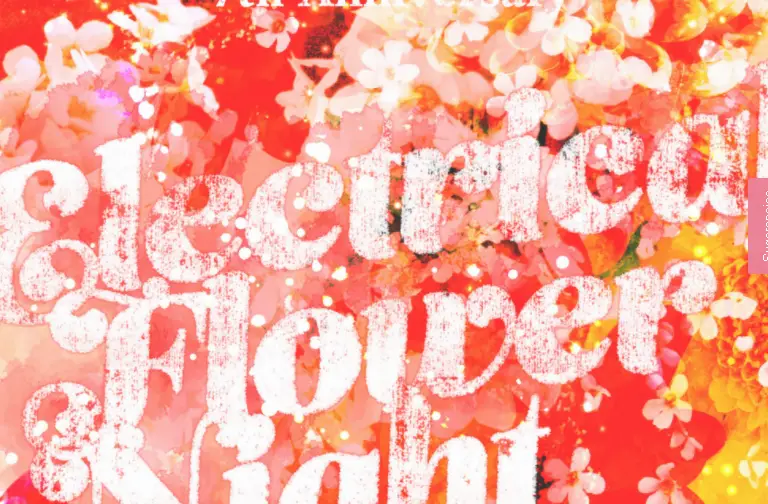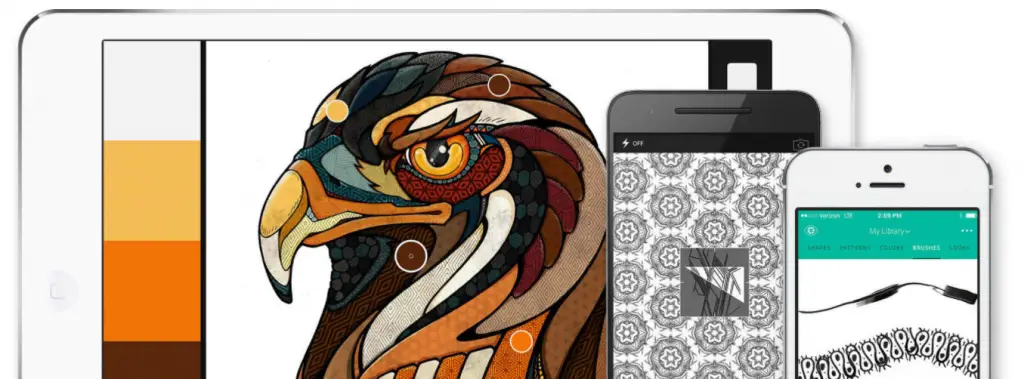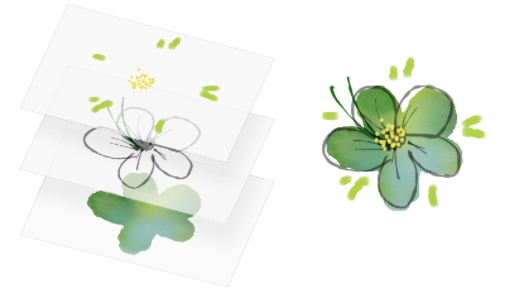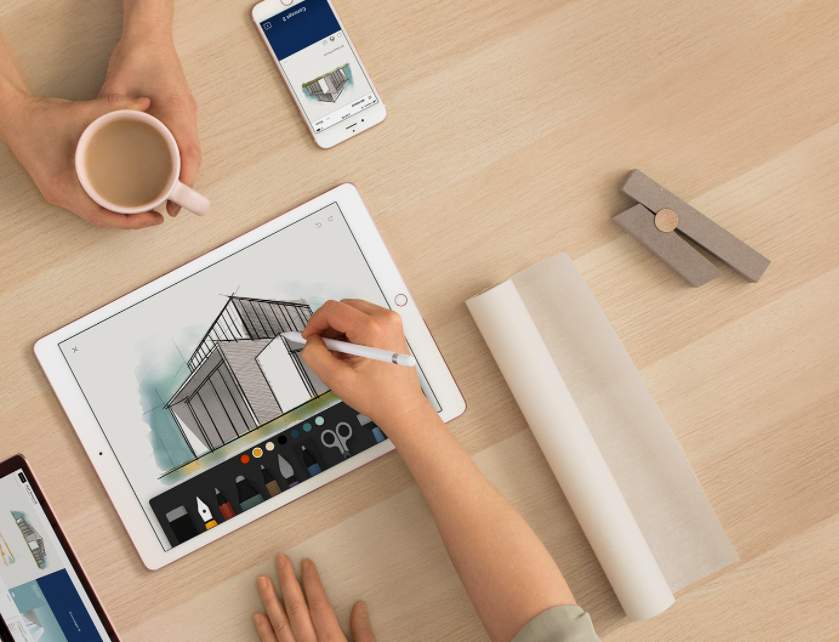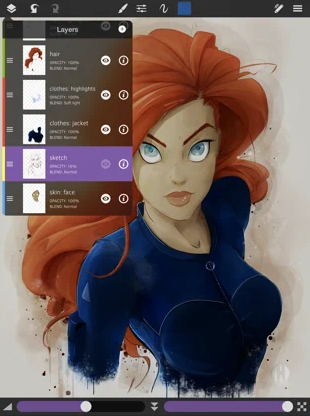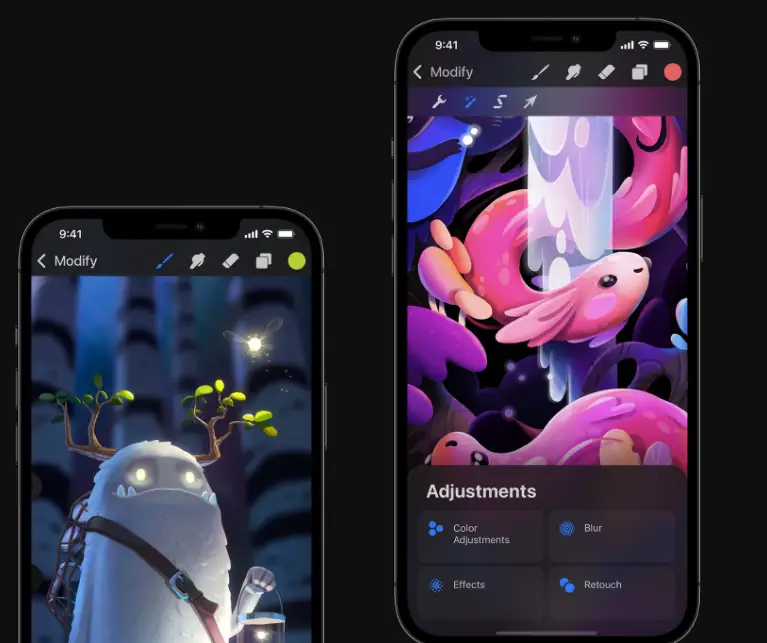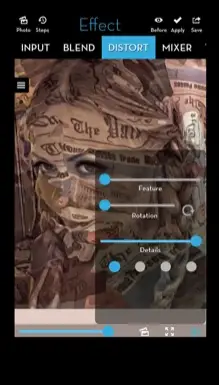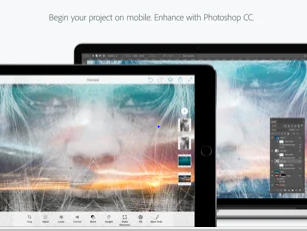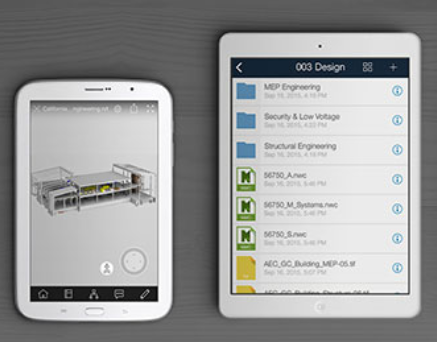Apple afirma que el iPhone 7 Plus toma fotos de personas con calidad profesional. El fotógrafo profesional Tigz Rice muestra de lo que es capaz (y lo que no) y cuándo puedes usarlo (y cuándo no).
El iPhone 7 Plus tiene cámaras con un sonido bastante impresionante. Si eres alguien como yo que lleva una DSLR o una cámara sin espejo la mayor parte del tiempo, te gustará saber hacer a del nuevo modo Retrato, y es una recreación del efecto de poca profundidad de campo, Con la ayuda de la modelo vintage y bloguera Victory Violet y su iPhone 7 Plus, también trajo su Canon 5D MK III para comparar imágenes.
El objetivo no es solo averiguar si el modo retrato es bueno, sino profundizar para encontrar para qué sirve (y para qué no). Aquí aprenderás cuándo puedes confiar en el modo para obtener tomas impresionantes, y cuándo solo una DSLR lo hará.
En primer lugar, echaremos un vistazo a la ciencia detrás de esto.
Cómo funciona el modo retrato
El iPhone 7 Plus ofrece una cámara de 12 megapíxeles con una lente gran angular equivalente a 28 mm a f1.8. El iPhone 7 Plus también tiene un teleobjetivo adicional equivalente a aproximadamente 56 mm, que ofrece una apertura de f2.8. Junto con la estabilización de imagen óptica, el mapeo de tonos local mejorado y la reducción de ruido, ambos modelos también ofrecen la capacidad de realizar capturas DNG RAW a través de aplicaciones de terceros, lo cual es una noticia brillante para los fotógrafos de iPhone serios que desean más potencia en su edición. El iPhone 7 Plus también cuenta con el modo Retrato, una función basada en software diseñada para agregar más desenfoque al fondo de sus imágenes, así como el popular efecto bokeh.
Si bien la mayoría de los fotógrafos están acostumbrados a usar aperturas de f1.8 o similar para utilizar este efecto de desenfoque, también conocido como poca profundidad de campo, la distancia focal increíblemente corta de las cámaras del iPhone significa el rango de distancia que aparece enfocado en tus imágenes serán mucho mayores.

La cámara Canon 5D MK III, con la configuración equivalente a la lente gran angular del iPhone 7 Plus, tiene una profundidad de campo de 2,7 pies. El iPhone, que ofrece una distancia focal de 4,14 mm a f1,8, presenta una profundidad de campo infinita. Esta es la razón por la que las imágenes tomadas con su teléfono parecen más planas y rara vez debe preocuparse de que algún aspecto de la imagen esté desenfocado.
Para obtener la misma cantidad de profundidad de campo con un iPhone 7 Plus, necesitaría estar a 2.2 pies de distancia del sujeto (es decir, increíblemente cerca de su tema) o usar el software de modo vertical de Apple.
Pruebas del modo de retrato
Las imágenes de ejemplo que se muestran en el sitio web de Apple para el modo de retrato se ven impresionantes, mostrando algunas tomas a la cabeza muy recortadas con el iPhone muy cerca del modelo, utilizando la distancia más corta entre la cámara y el modelo en comparación con una relación más larga de distancia entre el modelo y el fondo para mejores resultados de profundidad de campo. Susie y Adam anteriormente hicieron bastante experimentación sin embargo, el modo Retrato afirma funcionar a una distancia de hasta dos metros y medio del sujeto, en esta zona de profundidad de campo infinita mencionada anteriormente.
Como la mayoría de las imágenes que se tomaron implican estar un poco más lejos de mi tema para capturar atuendos completos, Susie y Adam estaban realmente interesados en ver cómo funciona el modo Retrato a este tipo de distancia. Se utilizó a la modelo Victory Violet y su hermosa bicicleta vintage, probamos un par de escenarios y condiciones de iluminación diferentes para ver qué modo Retrato es capaz de alejarse un poco más del sujeto.
Al cambiar al modo Retrato dentro de la configuración de la cámara, el iPhone 7 Plus muestra un cuadro de enfoque amarillo como se muestra en la captura de pantalla aquí cuando está disponible, trabajando automáticamente las áreas de la imagen, con la ayuda del lente gran angular, para aplicar el efecto de desenfoque.
En este ejemplo, se puso a prueba contra una superficie de fondo graduada para observar qué tan bien se establecería el efecto de desenfoque y capturar la profundidad de campo. Estableciendo el enfoque en Victory Violet y los niveles de exposición generales, luego se hizo clic en el botón del obturador para tomar la foto. Luego se crearon dos imágenes en Camera Roll, la imagen original junto con la versión en modo Retrato con el efecto Modo Retrato aplicado.
Estas se tomaron a una distancia de seis a siete pies de la modelo.
Sin el efecto de profundidad.
Con el efecto de profundidad.
A modo de comparación, aquí hay una DSLR tomada contra la misma pared con configuraciones similares a aproximadamente la misma distancia focal.
Al tener la experiencia de graduado definitivamente se puede probar las capacidades del software, pero debo decir que manejó bien la tarea, se dio cuenta del contenido de fondo y de primer plano de la pared cubierta de hiedra y logró separar los dos. Es bastante impresionante considerando que tanto el follaje de fondo como el de primer plano son del mismo color y textura.
De cerca, se puede ver que hay algunas imprecisiones leves alrededor de la mano de Victory Violet y el efecto bokeh en la parte superior derecha de la imagen del iPhone 7 Plus no es tan bueno. El desenfoque del fondo tampoco aparece en el lado izquierdo del sombrero de Victory Violet como lo hace en la imagen DSLR y no hay un desvanecimiento gradual en el desenfoque como cabría esperar de una DSLR.
Sin embargo, en el tamaño de visualización de la pantalla del iPhone, ha hecho un trabajo bastante decente y el efecto del desenfoque es creíble.
Disparos más amplios
Moviéndonos a un área un poco más abierta con Victory Violet, disparamos contra un fondo diferente, con un poco más de juego. No fue posible obtener una toma completa de Victory Violet y su bicicleta ya que el Modo Retrato decía que era necesario acercarse. Desafortunadamente, esta es una de las limitaciones del modo retrato, es necesario estar bastante cerca para utilizar el efecto.
«Lo que se puede destacar de esta toma es que el modo retrato era lo suficientemente detallado como para trabajar alrededor de las ramas del árbol en primer plano, lo que en sí mismo es una hazaña impresionante y tomaría bastante tiempo reproducirlo en Photoshop con enmascaramiento».
Dicho esto, una inspección más cercana de la máscara alrededor de Victory Violet muestra algunos problemas, ya que no ha hecho un trabajo tan bueno como el ejemplo anterior en un fondo oscuro de un solo color. Este efecto también se vio en varias otras tomas.
La conclusión a la pudieron llegar ambos fotógrafos es que: «Por un lado, el modo retrato me parece impresionante. Las cámaras en sí mismas son una gran mejora y la capacidad del modo retrato para distinguir el fondo y el primer plano es impresionante, aunque puede decepcionarse por su precisión de enmascaramiento. Por otra parte, depende de qué tan grande planee usar las imágenes».
Lea a continuación: Las mejores alternativas a Illustrator.